Когда вы покупаете новый телефон Android, скорее всего, на нем установлено множество предустановленных вредоносных программ. Хотя вы можете удалить эти сторонние вредоносные приложения, некоторые из них устанавливаются как системные и не могут быть удалены. Это особенно актуально для всего набора приложений Google. Если вы не являетесь поклонником Google Play Music или Google Duo, извините, вы не сможете удалить их со своего телефона. Чтобы избавиться от системных приложений, проще всего получить root права на телефоне. Плохо то, что получить root права на телефоне непросто, и при этом вы лишаетесь гарантии на телефон.
Вот несколько способов удалить вредоносное ПО и системные приложения без root-прав на Android.
Читайте также: Как освободить место на Android
Удалить/отключить вредоносное ПО
Большинство сторонних вредоносных программ можно легко удалить.
1. На телефоне Android перейдите в «Настройки ->Приложения и уведомления».
2. Нажмите «Просмотреть все приложения», найдите приложение, которое хотите удалить, и нажмите на него.
3. Если есть кнопка «Удалить», нажмите, чтобы удалить приложение.
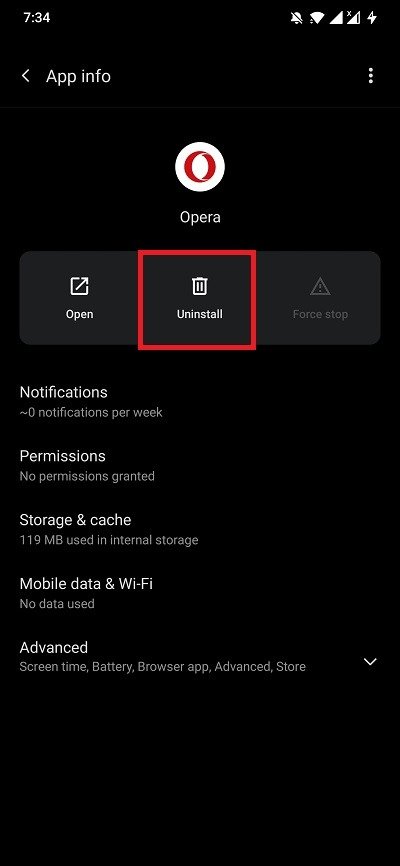
4. Если вы видите кнопку «Отключить» вместо
Contents
Удалить/отключить вредоносное ПО
жения нельзя удалить, но можно отключить.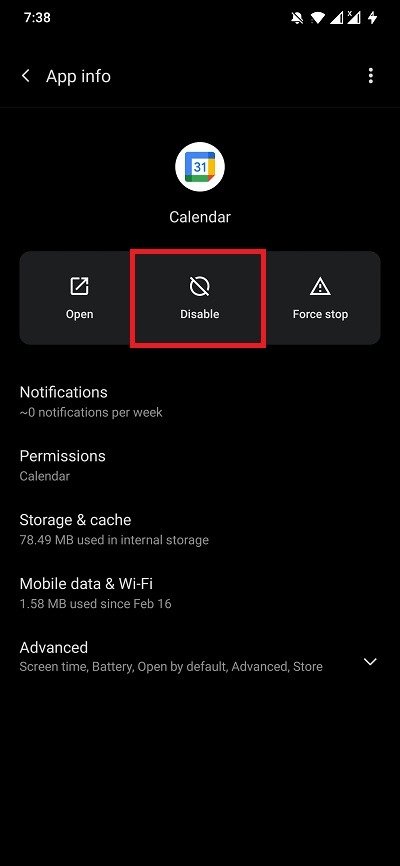
Отключено означает, что приложение переходит в режим ожидания, не отображается в списке приложений и не распознается как установленное.
Нажмите кнопку «Отключить», чтобы отключить приложение.
Для телефонов Xiaomi сначала установите приложение « Скрытые настройки MIUI ».
1. Откройте «Скрытые настройки MIUI».
2. Перейдите в «Управление приложениями» и найдите приложение, которое хотите отключить.
3. Нажмите кнопку «Отключить».
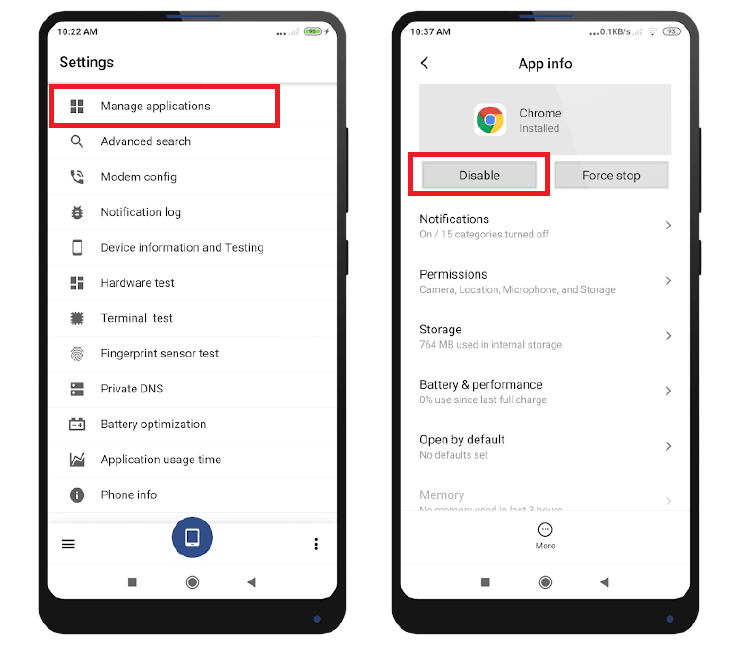
Удалить системные приложения на Android с помощью adb
Adb — мощный инструмент для отладки вашего телефона. Он также содержит команды для управления пакетами приложений (в данном случае для удаления пакетов).
1. Чтобы использовать adb, вам необходимо установить adb на свой настольный компьютер.
Для Linux вы можете просто установить «android-tools» из Центра программного обеспечения или менеджера пакетов.
Для Windows следуйте инструкции здесь , чтобы установить adb.
2. Далее вам нужно включить « Параметры разработчика » на вашем телефоне. После включения перейдите в «Параметры разработчика», прокрутите список вниз и включите «Отладку по USB».
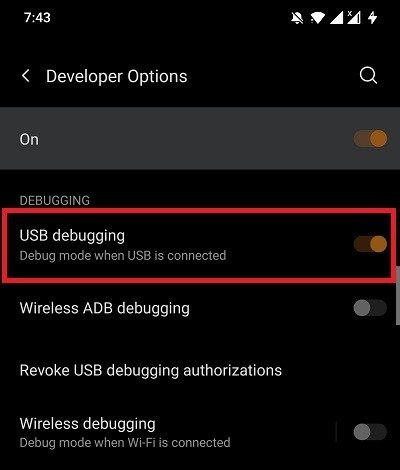
3. Подключите телефон к рабочему столу с помощью USB-кабеля. При появлении запроса измените режим «Только оплата» на режим «Передача файлов (MTP)».
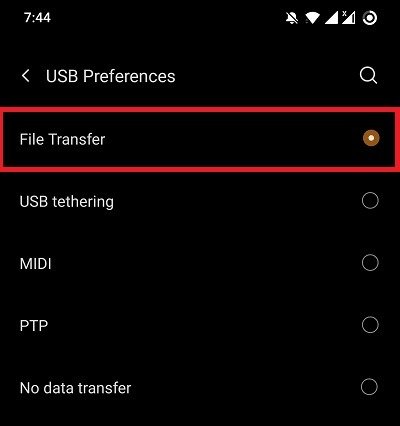
4. В Windows перейдите в каталог adb и запустите командную строку в этой папке. В Linux просто откройте терми
Удалить системные приложения на Android с помощью adb
бедиться, что телефон подключен.adb devices
Если вы видите запись в разделе «Список устройств», значит ваше устройство подключено.
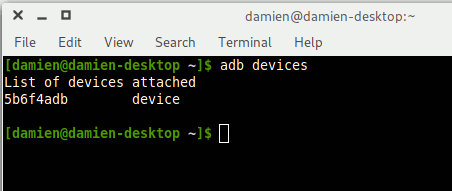
5. Запустите оболочку adb.
adb shell
6. Перечислите все пакеты, установленные в телефоне.
pm list packages
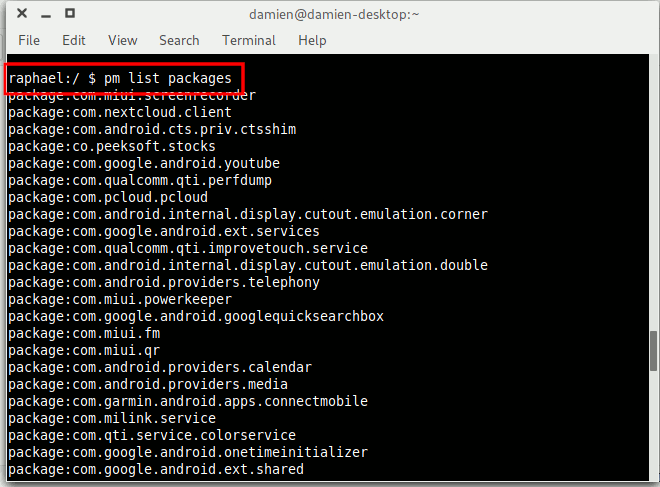
Список будет очень длинным. Вы можете использовать grep, чтобы сузить список. Например, чтобы показать только пакеты Google, используйте команду:
pm list package | grep 'google'
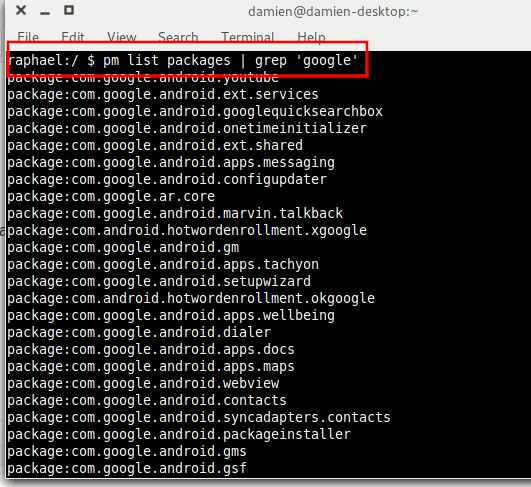
7. Найдите название приложения, которое хотите удалить. Имя — это запись после Package:. Например, имя пакета для приложения Google Contact — com.google.android.contacts.
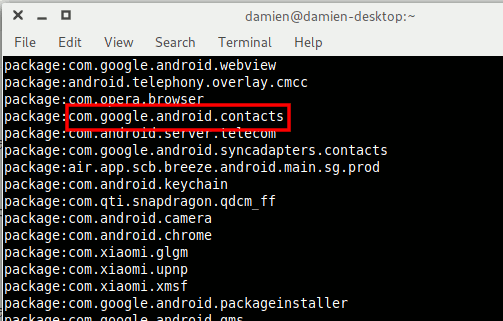
Если у вас возникли проблемы с определением названия пакета, просто зайдите в Google Play Store в своем браузере и найдите приложение. Проверьте URL-адрес имени пакета.
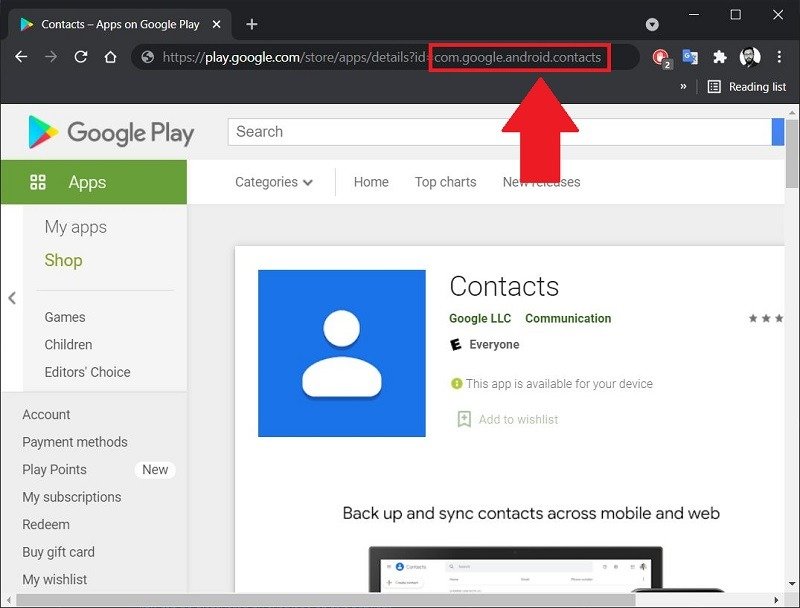
8. Введите следующую команду, чтобы удалить приложение.
pm uninstall -k --user 0 package-name
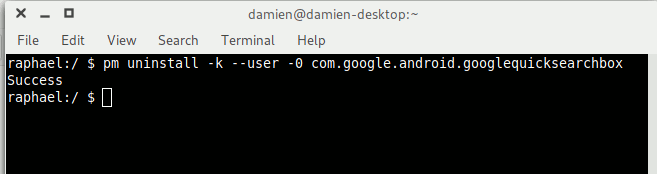
Если удаление прошло успешно, вы должны увидеть слово «Успешно».
Флаг --userв приведенной выше команде важен, поскольку он указывает системе удалить приложение только для текущего пользователя (а 0является основным пользователем по умолчанию). телефон). Вы не сможете удалить приложение для всех пользователей, если не выполните рутирование телефона.
Предупреждаем: удаление системных приложений может привести к поломке системы, поэтому удаляйте только те приложения, в которых вы уверены. Такие приложения, как Gmail, Google Play Music, Google Play Movies и т. д., можно безопасно удалять, но никогда не удаляйте Google Play Store или любые связанные с ним файлы. Если после удаления определенного приложения работа телефона становится нестабильной, либо переустановите его из Google Play Store, либо выполните сброс настроек телефона.
Отключите системные приложения с помощью Debloater Tool
Если процесс команд ADB кажется вам немного сложным и длительным, то, к счастью для вас, существует инструмент Debloater, который облегчит процесс отключения нежелательных приложений на вашем устройстве Android.
Некоторые функции этого инструмента Debloater: он позволяет блокировать или отключать приложения на вашем устройстве Android, позволяет разблокировать все приложения одновременно, импортировать заблокированные списки и т. д. Это довольно простой инструмент: как только ваше устройство подключено, оно показывает вам список приложений, установленных на вашем телефоне Android.
Обратите внимание, что для удаления приложений вам необходим root-доступ на вашем телефоне Android. Этот инструмент не удаляет системные приложения с вашего телефона Android без root-доступа. Однако отключение приложений также является эффективным, поскольку отключенные приложения не будут работать в фоновом режиме и потреблять ресурсы вашего телефона.
Вот как вы можете использовать инструмент Debloater:
1. Прежде всего убедитесь, что на вашем устройстве Android включена отладка по USB.
2. Загрузите и установите Инструмент деблоатера на свой ПК с Windows.
3. Подключите телефон к ПК через USB-кабель. Откройте инструмент Debloater и подождите, пока он обнаружит ваше устройство.
4. Как только ваше устройство будет обнаружено, уведомления «Устройство подключено» и «Синхронизация», расположенные в нижней части интерфейса, станут зелеными, указывая на то, что соединение установлено успешно.
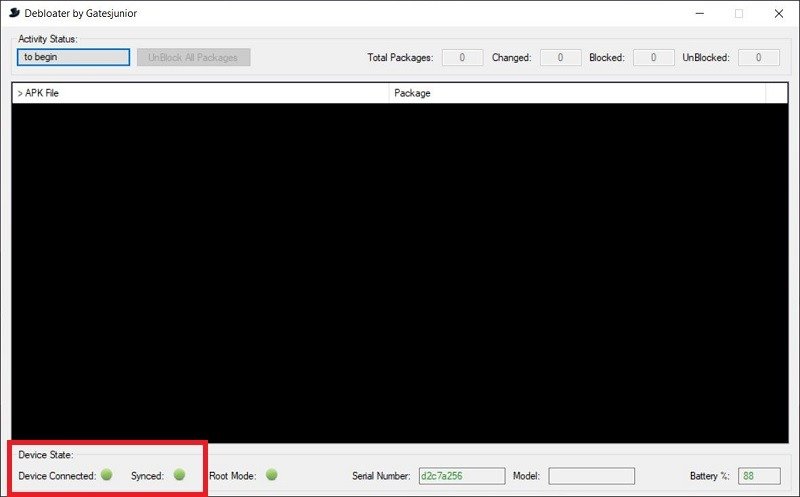
5. Чтобы заполнить список приложениями, установленными на вашем телефоне Android, нажмите кнопку «Читать пакеты телефона» чуть ниже меню «Состояние активности».

6. Просто прокрутите список приложений и установите флажок рядом с приложением, которое вы хотите отключить.
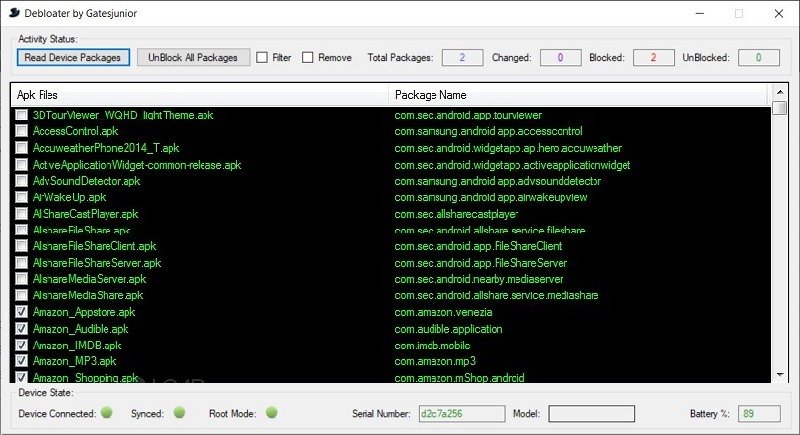
7. После того, как выбор будет сделан, нажмите кнопку «Применить» вверху. Инструмент выполнит эту задачу и покажет вам сообщение о завершении.
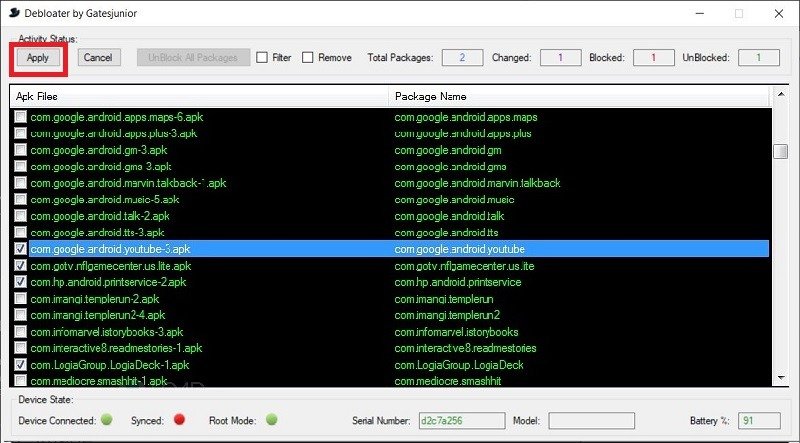
Примечание : предупреждение. Пожалуйста, не отключайте никакие системные приложения, поскольку они могут нанести вред вашему телефону, заблокировав его. Всегда проверяйте дважды, прежде чем выбирать какое-либо приложение.
Подведение итогов
В зависимости от производителя вашего телефона, некоторые телефоны поставляются с небольшим количеством вредоносного ПО, и системные приложения можно легко отключить, в то время как другие полны сторонних приложений, которые вы вообще не можете удалить или отключить. Приведенные выше инструкции позволят вам удалить вредоносные системные приложения с вашего телефона Android без необходимости рутировать телефон, если только вы не планируете рутировать свой телефон.


